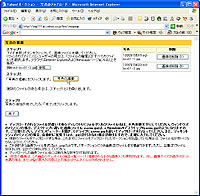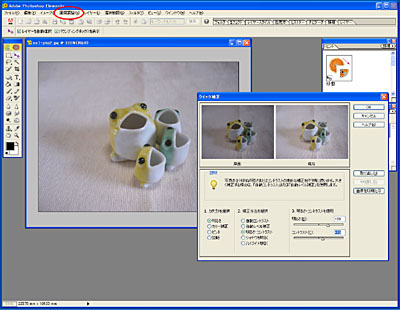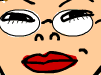|
|||||||||||||||||||||||||||||||||||||||
第7回:出品のための費用と、写真について |
|||||||||||||||||||||||||||||||||||||||
|
今回は出品準備の中でも、最も神経を使い、手間がかかるであろう「商品写真」の準備と、出品時にかかる利用料についてお話しよう。 ■ 出品にかかる費用について これまでも出品準備に関してあれこれと解説してきたが、最後に出品にまつわる費用について解説しておこう。ヤフオクへの出品はタダではない。オークション利用のために会員となった「Yahoo!プレミアム会員」としての月会費のほかに、実際の出品にも都度お金がかかる。支払いはすでに登録しているクレジットカードや、オフィシャルバンクの口座より引き落とされる。発生する利用料を以下に挙げてみよう。【出品システム利用料】(10.5円または525円) 1回の出品ごとにかかるのがこの「出品システム利用料」だ。通常は10.5円だが、自動車車体、オートバイ車体、トラック車体、バス車体、不動産といった特定のカテゴリに出品すると525円がかかる。また、1つのオークションで複数個出品する場合は、個数分の料金がかかる。出品システム手数料は、出品された時点で発生するので、落札されなくても支払わなくてはいけない。また、自動再出品(現在1回の出品で最大3回まで無料で自動的に再出品してくれるのだ)終了後の手動による再出品時にも、再度発生する。 ときおり、何の前触れもなく期間限定の無料キャンペーンが行われることがある。もしなかなか買い手の付かない商品があったら、キャンペーンのタイミングで再出品するとお得だ。ただ、いつ行われるかがわからないのが難点。出品手続きのとき無料キャンペーンの表示があったらラッキー! 【オプションシステム利用料】 出品時には、一覧の中で自分の商品を目立たせたり、「最低落札価格」の設定や「即買価格」を設定できる有料のオプション指定が可能だ。これらの利用は任意なので、使わなければ支払う必要はない。それぞれ価格が異なるので、気になる方はヘルプの「有料オプションの料金を教えてください」の項目を参照して、内容と料金を確認してもらいたい。 【落札システム利用料】 商品が落札されたら、通常は落札価格の3%(税別)、自動車車体、オートバイ車体、トラック車体、バス車体、不動産の場合は3,150円をヤフオクに支払う必要がある。1つのオークションで複数個出品し、それぞれ落札があった場合は、落札された個数分の落札システム利用料を支払う。 価格が高騰すれば、その分落札システム利用料も高くなるため、これまで落札システム利用料を落札者に負担させることもしばしばあった。しかし現在は禁止されているので要注意しよう。 【出品取消システム利用料】 一度出品してみたものの、諸事情から出品を取りやめなくてはならないこともある。このときもしすでに入札者がいた場合は1つのオークションにつき525円の費用が発生する。入札者がいなければ費用はかかない。 一般的な商品を1つ出品するなら、出品システム利用料10.5円+落札システム利用料がヤフオクに支払う手数料となる。出品価格を決める際の参考にしよう。 ■ 商品写真を用意しよう
現在は携帯電話にもデジカメが付いているので、時々携帯のデジカメで撮影したと思われる写真も見かける。だが、ピンボケしていたり暗かったりとあまりいい印象はもてない。とりあえず撮れるからいいと満足せず、可能な限りきちんとしたデジカメで撮影することをお勧めしたい。 ヤフオクではアップロードできる写真は1オークションにつき最大3枚、出品後の追加説明として、HTML指定で最大7枚までの写真を掲載することができる。アップロードされた1枚目の写真が [画像のみ] 表示の際のサムネイル(縮小画像)として使われるので、縮小されてもわかりやすいものにしておくといい。 ■ ワンランク上を目指すなら写真は調整すべし デジカメで撮影した写真でも、撮影のコンディションによってはかなり暗くなっている場合がある。もし画像加工ソフトがあるなら、撮影した写真と実際の商品を見比べながら、明るさや色調を調整するといい。ほんの少し手を加えるだけで、写真が見違えたようにキレイになることもあるのだ。買いたくなるのはどれか、以下の写真で比較してみて欲しい。
■ 写真のためのアイテム 「みんなどうやって写真撮ってんの?」という疑問をお持ちの方も多いだろう。「こうでなければならない!」「これを使わなくては!」というような決まりはとくにない。要するに、見る側にいい印象を与えることのできる写真が掲載できればいいのだ。プロが持っているような機材がなくても、ちょっと工夫すればいくらでも見栄えのする写真は撮れる(用意できる)。多少撮影に失敗しても、画像ソフトがあれば結構なんとかなったりしてしまうのだ。懐事情、住宅事情、好みによって臨機応変に対応すればよい。なければ作ってしまえばいいのだ!筆者の場合、現在は以下のものを愛用している。 【デジカメ】 Sony Cyber-Shot P100。ISO値やシャッタスピード、絞り値をマニュアルで変更して使っている。小さいものを撮影するときはマクロモードで。6cmまで寄れるので便利。フラッシュは使わない。 デジカメは購入したときの設定のままでしか使ったことがないという方は、取扱説明書等で設定の変え方を確認しておくといい。室内で取るといつも暗くなって困るなんてときは、ISO値を変更してみるだけでかなり変わる。 【ソフトライティングスタジオ 】 使わないときは折りたたんでしまえる、小物撮影用のミニスタジオ。バックスクリーンが青とグレーのリバーシブル。テーブルの上におけるので、小物の撮影にはかなり便利! グレーの背景を使うことが多いが、商品の見栄えがしないときは、別途画用紙や布を敷くこともある。 【首振りのできる卓上スタンド】 プロ仕様のライトは置けないので、蛍光灯スタンドで代用している。使うときは必ずソフトライティングスタジオの上から当てている。CDケースやパッケージなどは直接ライトを当てると反射して、写らない部分がでるからだ。しかしアクセサリーなど反射してくれたほうが都合のいいものには、直接光を当てることもある。 【アルミホイルを巻きつけたダンボール紙】 レフ板(被写体に光をあてるもの)のつもり。影が気になるとき、もう少し光を当てて光らせたいときなどに使う。白い画用紙を使うこともある。 【ミニ三脚】 手ブレ防止のため。卓上で使うことが多いため、本格的な三脚ではなく、コンパクトタイプを愛用している。 【画像加工用のソフトウェア】 撮影した写真がなんだか暗くなった、全体的に色がヘン、余分な部分は切り抜きたい、サイズを縮小したい、ゴミを取り除きたいなんてときに使う。筆者は Adobe Photoshop 7.0 または macromedia Fireworks MX 2004 を愛用中。丁寧にホコリを払うのを忘れて写真を撮ってしまったなんてときは、スタンプツールでホコリを除去したりも……。もちろん傷は隠したりはしないぞ!
ちなみに、写真ではサイズがわかりにくくなるという場合は、被写体のそばにライターや定規などサイズを推測できるものをおいて、一緒に撮影するとわかりやすくなる。ただし商品説明の際には、それらが取引対象ではないことも添えておく。一緒に写っているものはセット商品だと勘違いされないように!
■ 掲載できる写真の条件 掲載できる画像のサイズには制限がある。デジカメの画質が飛躍的に向上した今は、標準設定で撮影される写真のサイズはかなり大きなものとなる場合が多い。従って、いったん撮影した写真はファイルサイズを確認し、色調や明るさの調整だけでなく、大きさそのものも調整する必要がある。
実際に使える写真の縦横サイズはどのくらいにしたらいいか、と悩む方のために実験してみた。ためしに縦1,000ピクセル×横1,000ピクセルのGIF画像をアップロードしてみたところ、縦600ピクセル×横600ピクセルに縮小された。また、縦1,600ピクセル×横600ピクセルのGIF画像をアップロードしたところ、縦600ピクセル×横375ピクセルに縮小されてしまった。 つまり、ファイルサイズが軽ければ画像の縦横サイズは無限というわけではなく、大きければ最も長い一辺が必ず600ピクセルに縮小されてしまうのだ。サイズを気にしなくていいから楽かもしれないが、せっかく商品がきれいに見えるように撮影した写真が、縮小されたときに見栄えが変わってしまったら残念すぎる。そうならないよう、アップロード前にあらかじめ縦横がそれぞれ最大600ピクセルに収まるように調整しておこう。 ■ 商品の状態が伝わるように、納得のいく写真を使おう 無理やり3枚掲載したのかと思えるほど、何が写っているのかわからない写真を掲載している人をみかけることがある。写真は後から追加できるので、最初から無理やり3枚掲載する必要はない。ただし一度掲載した写真は出品中に削除できないので、1枚だけでもいいから丁寧に撮影・作成し、使えるものを厳選しよう。商品一覧に使える、縮小されても全体がよくわかる写真、細部を写した写真、違う角度からの写真の3点が基本だろう。もし自分がその商品を店頭でチェックするとき、どこをみるかを振り返ってみよう。かばんなら、内部構造が知りたいはず。傷のある商品なら、その傷の状態も写したいポイントだ。 ちなみに、オークション内容と関係ない写真の掲載は厳禁だ。
■ URL Yahoo!オークション http://auction.yahoo.co.jp/ 2004/07/29 16:59
|
| Broadband Watch ホームページ |
| Copyright (c) 2004 Impress Corporation All rights reserved. |
|